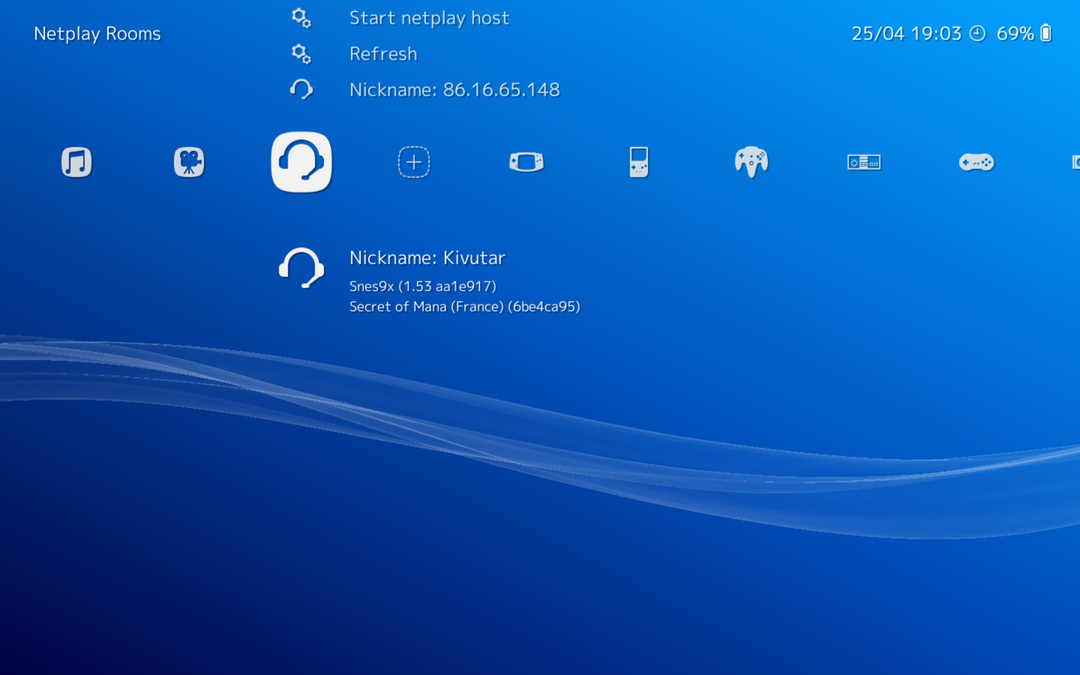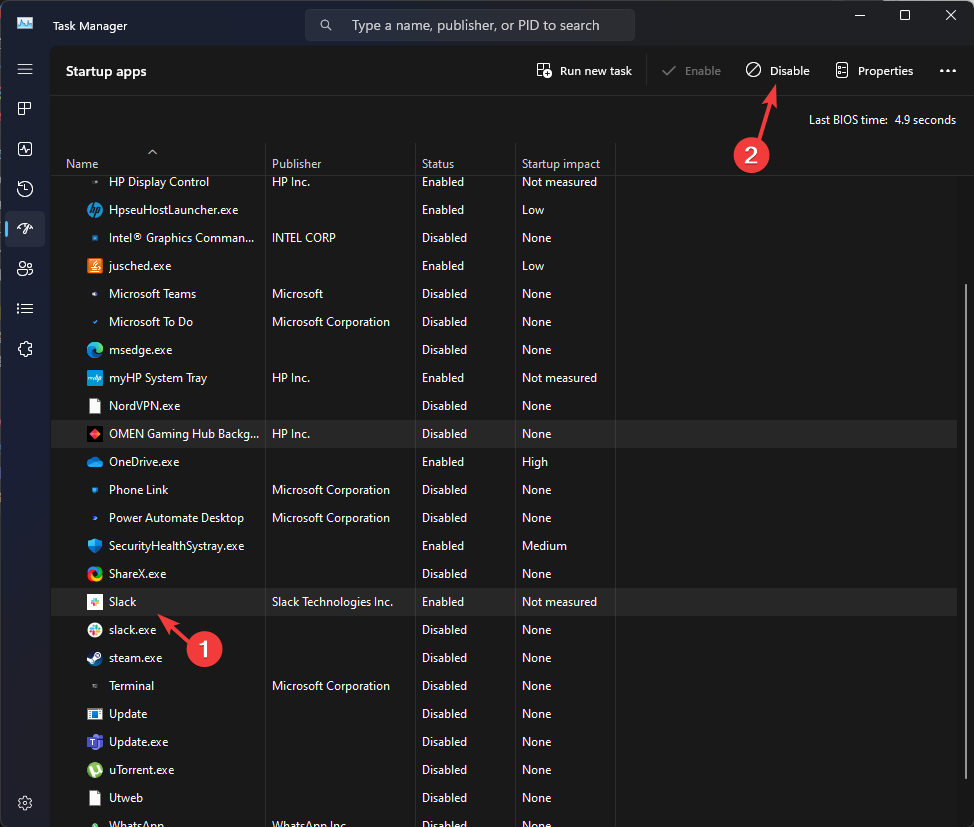Das Feature lebt seit Build 25300 im System.
- Der neue Windows Insider Build bietet ein neues Aussehen für den Datei-Explorer
- Es verfügt über eine Zeitachsen-Bildlaufleiste und eine konfigurierbare Fotoquellenliste.
- Die neueste Ergänzung ist derzeit versteckt, aber Sie können sie mit ein paar Änderungen in der Registrierung aktivieren.
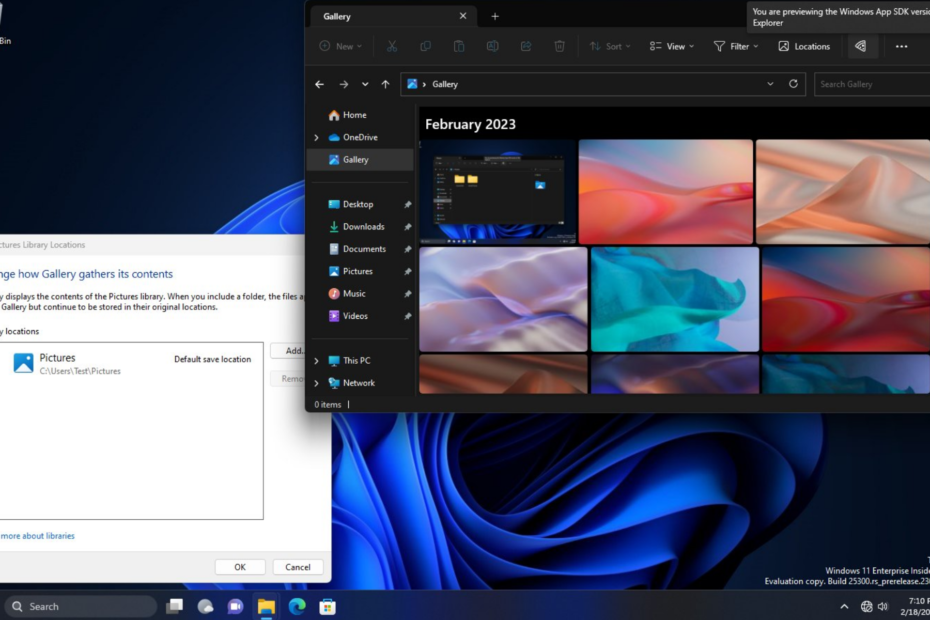
XINSTALLIEREN SIE, INDEM SIE AUF DIE DOWNLOAD-DATEI KLICKEN
Diese Software repariert häufige Computerfehler, schützt Sie vor Dateiverlust, Malware und Hardwarefehlern und optimiert Ihren PC für maximale Leistung. Beheben Sie PC-Probleme und entfernen Sie Viren jetzt in 3 einfachen Schritten:
- Laden Sie das Restoro PC-Reparaturtool herunter das kommt mit patentierten Technologien (Patent vorhanden Hier).
- Klicken Scan starten um Windows-Probleme zu finden, die PC-Probleme verursachen könnten.
- Klicken Alles reparieren um Probleme zu beheben, die die Sicherheit und Leistung Ihres Computers beeinträchtigen.
- Restoro wurde heruntergeladen von 0 Leser in diesem Monat.
Windows 11 wird möglicherweise WinAppSDK in absehbarer Zeit, und die jüngste Hinzufügung in Windows Insider Build 25300 bietet möglicherweise einen kleinen Einblick, wie es in Zukunft aussehen könnte.
Der Windows-Hacker Albacore (@thebookisclosed) zeigt auf seiner Seite, dass eine attraktive XAML-basierte Fotogalerie im neuen Datei-Explorer dieses Builds lebt. Die neueste Ergänzung enthält ein integriertes Suchfeld und ermöglicht es Ihnen, sie dank des neuen WASDK-basierten Datei-Explorers nach Datum und Jahr zu durchsuchen. Nach der Aktualisierung wird das Galerie-Symbol im linken Bereich unter der Startseite angezeigt.
Versteckt in Build 25300 ist etwas, das die Shell-Designer von Longhorn eines Tages in der Produktion sehen wollten – eine XAML-basierte Fotogalerie direkt im Datei-Explorer. Nicht so auffällig wie Phodeo, aber ich würde sagen, es zählt immer noch. Verfügt über eine Zeitachsen-Bildlaufleiste und eine konfigurierbare Fotoquellenliste. pic.twitter.com/Nbdqjm65pa
— Weißer Thun (@thebookisclosed) 19. Februar 2023
„Die neue Galerieansicht ist Teil eines bevorstehenden Allzweck-XAML-Ordneransichtssteuerelements, was darauf hindeutet, dass der Hauptbereich zum Durchsuchen von Dateien DirectUI in Zukunft über Bord werfen wird. Neben der Galerieansicht gibt es auch eine einfache Listenansicht (vorgesehen für zuletzt verwendete Elemente in der Datei-Explorer-Startseite).“
Darüber hinaus auf dem ersten Build auf dem neu veröffentlichten Kanarische Kanäle (Build 25314) Und Build 23403 von Dev Channel, Window scheint mit dem große Fortschritte zu machen Startseite des XAML-Datei-Explorers. Obwohl es scheint, dass Gruppierungen für verschiedene Dateikategorien nicht unterstützt werden, gibt es in diesem Build eine nette kleine Animation bei der Interaktion mit Chevrons und Steuerelementen der modernen Adressleiste.
Der Fortschritt des XAML-Datei-Explorers auf der Startseite scheint noch keine unterschiedlichen Ansichtstypen für verschiedene Gruppen/Kategorien zu unterstützen, aber hey, wir kommen irgendwo hin
Hat auch einige einfache Animationen bei der Interaktion mit Chevrons pic.twitter.com/vSU0vKds8G— Weißer Thun (@thebookisclosed) 9. März 2023
Dann weiter Build 23419 Aus dem Dev-Kanal erhält das Feature eine ordentliche Verbesserung. Wenn auch versteckt, Windows-Enthusiast @PhantomOfEarth konnte eine Funktion entdecken, die die Startseite der Galerie automatisch aktualisiert, wenn Benutzer Bilder löschen oder bearbeiten, um Änderungen anzuzeigen. Außerdem wird es Berichten zufolge einen schönen Datumszusatz am oberen Rand der Galerie und die kommentierte Bildlaufleiste mit all ihren Informationen enthalten.
Es mag wie Wunschdenken erscheinen, dass diese Ergänzung auf Windows 11 erscheint, aber wir kommen Windows 12 immer näher.
Lesen Sie mit, um herauszufinden, wie Sie die versteckte neue Galerie unter Windows 11 aktivieren können.
So sehen Sie die neue Galerie-Oberfläche unter Windows 11
1. Installieren Sie den Windows 11-Insider-Build, unabhängig davon, ob er von Canary oder Dev Channel stammt. Finden Sie heraus, wie Sie können Nehmen Sie am Windows-Insider-Programm teil Hier.
2. Stell sicher dass du hast ViVeTool. Wenn nicht, laden Sie die neueste Version herunter GitHub.
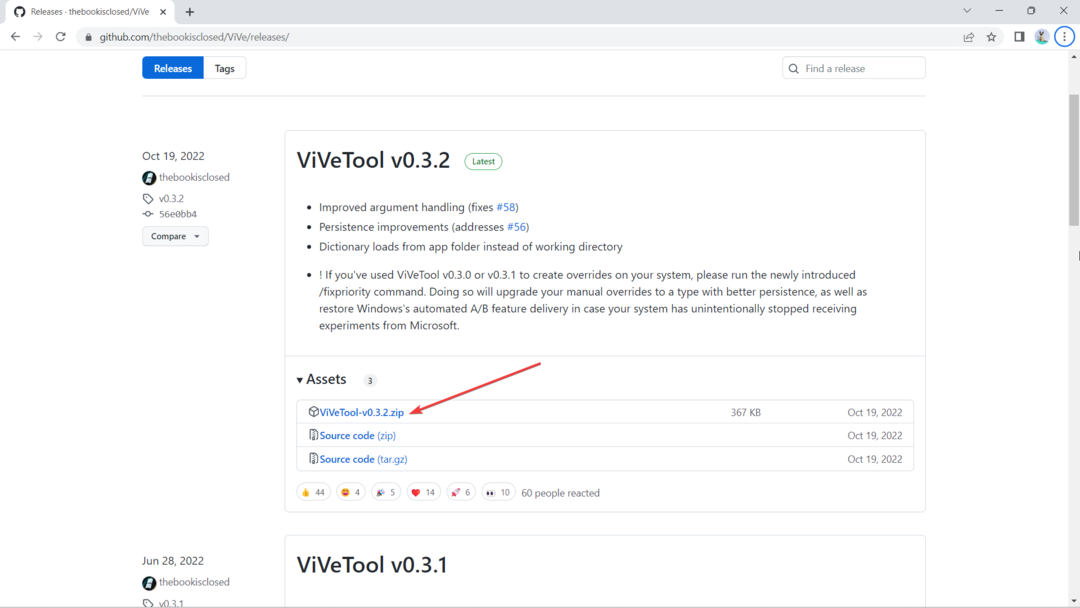
3. Klicken Sie nach dem Herunterladen auf Alles extrahieren, wählen Sie den Ort aus, an dem Sie es extrahieren möchten, indem Sie darauf klicken Durchsuche, dann schlagen Extrakt.
In diesem Fall extrahieren wir es bei C:\Benutzer\WindowsReport\Dokumente\Tools\ViVeTool-v0.3.2
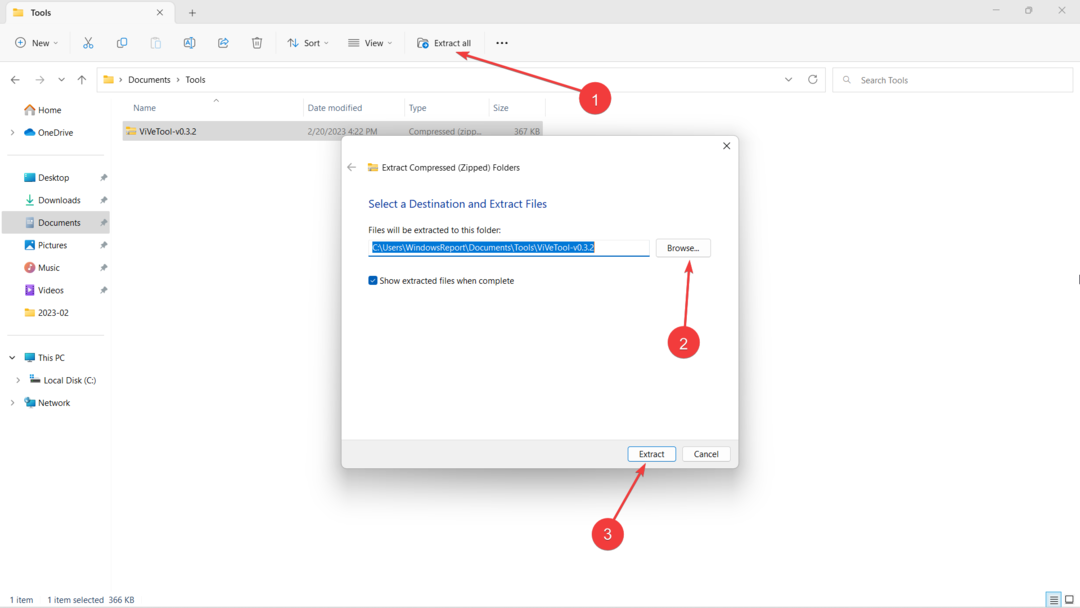
4. Ändern Sie nach der Installation den Wert von kompatibel von 0 bis 1 in diesem Register: HKLM\SOFTWARE\Microsoft\Windows\CurrentVersion\Shell\Update\Packages\MicrosoftWindows. Client.40729001_cw5n1h2txyewy
5. Schlag 🪟 Geben Sie auf Ihrer Tastatur „cmd“ ein und klicken Sie mit der rechten Maustaste -> Als Administrator ausführen.
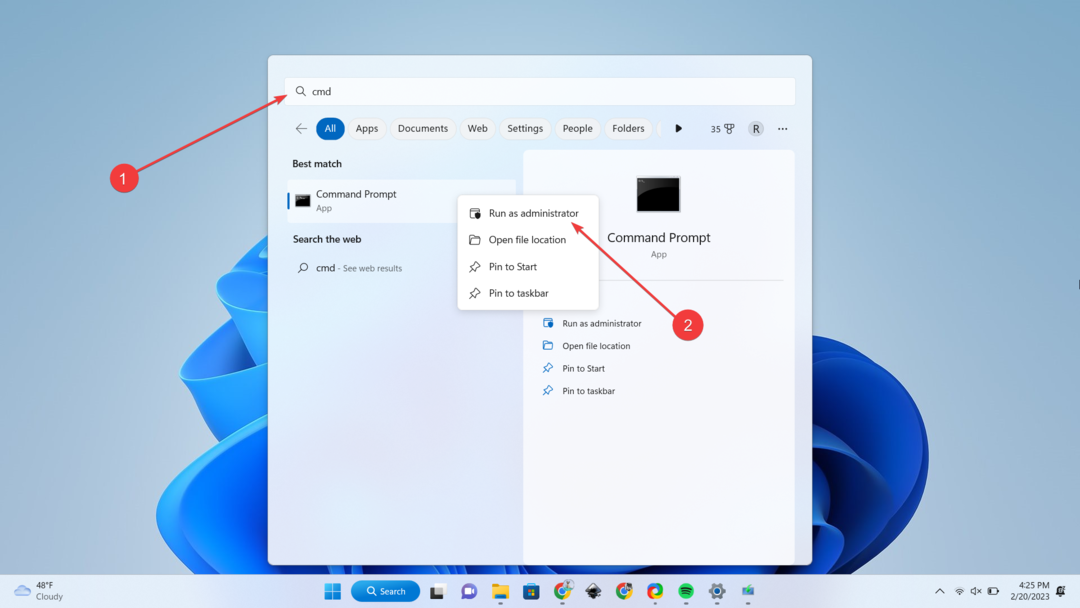
6. Geben Sie cd + das Verzeichnis ein, in das wir ViVeTool extrahiert haben. In diesem Fall ist es bei C:\Benutzer\WindowsReport\Dokumente\Tools\ViVeTool-v0.3.2, dann schlagen Eingeben.
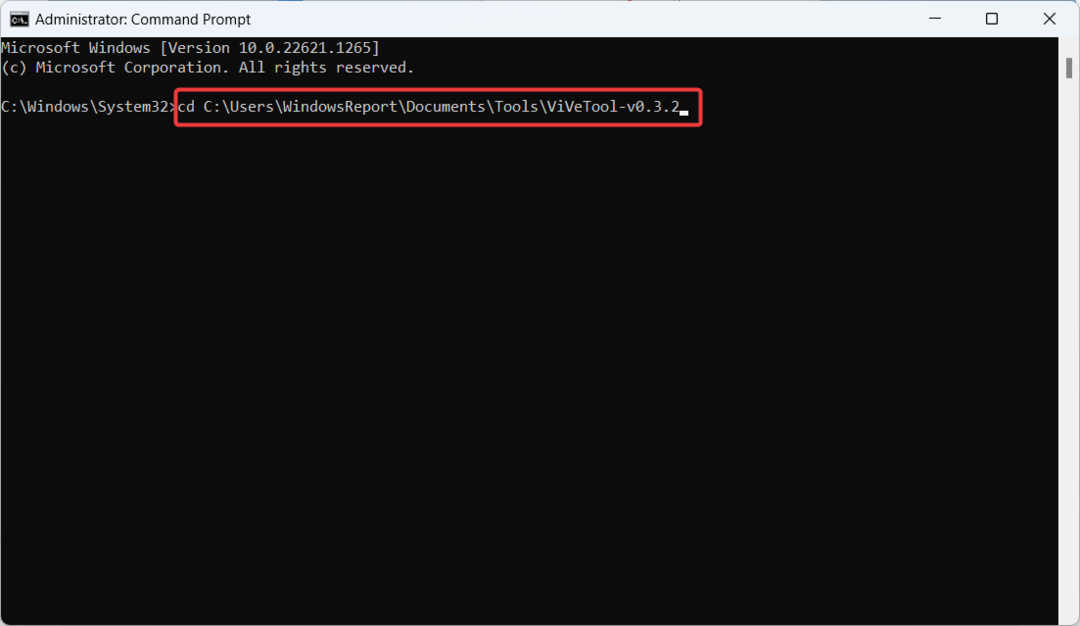
7. Geben Sie diese Befehle ein und drücken Sie Eingeben nach jedem, dann Neustart der Computer.
ViveTool.exe /enable /id: 40729001. ViveTool.exe /enable /id: 40731912. ViveTool.exe /enable /id: 41969252. ViveTool.exe /enable /id: 42922424. ViveTool.exe /enable /id: 41040327. ViveTool.exe /enable /id: 42295138. ViveTool.exe /enable /id: 42105254Davon abgesehen ist das Feature jedoch noch nicht bereit, für die Öffentlichkeit verfügbar zu sein. Der Insider erwähnt, dass sie auf einige Abhörprobleme gestoßen sind, und man kann mit Sicherheit sagen, dass Sie unterwegs auf einige Probleme stoßen könnten.
Sind Sie von diesem neuen Aussehen des Datei-Explorers begeistert? Lass es uns in den Kommentaren wissen!
Haben Sie immer noch Probleme? Beheben Sie sie mit diesem Tool:
GESPONSERT
Wenn die obigen Ratschläge Ihr Problem nicht gelöst haben, können auf Ihrem PC tiefere Windows-Probleme auftreten. Wir empfehlen Herunterladen dieses PC-Reparatur-Tools (auf TrustPilot.com als „Großartig“ bewertet), um sie einfach anzusprechen. Klicken Sie nach der Installation einfach auf die Scan starten Taste und drücken Sie dann auf Alles reparieren.